Как удалить антивирус Аваст
Категория: Безопасность / Антивирусы
Добавил: admin access_timeОпубликовано: 21-08-2013 visibilityПросмотров: 41 825 chat_bubble_outlineКомментариев: 20
- Как удалить антивирус Аваст? Скачал и установил его по вашей статье «Как установить бесплатный антивирус Аваст». Антивирус отработал полгода на моём компьютере хорошо, претензий к нему не имею, просто хочу попробовать Бесплатный Антивирус Касперского, Яндекс-версия. Но на форумах Касперского читал, что Аваст нужно удалять какой-то специальной утилитой, только так он полностью удалится и Касперский после него встанет без проблем.
- Привет админ! Проблема такая, удалил антивирус «Аваст» через панель «Удалить или изменить программу», теперь не могу установить другой антивирус, требует удалить Аваст, значит я его не до конца удалила. Скачала специальную удалялку для Аваста, под названием aswclear.exe, но при запуске она выдаёт ошибку, говорит, что Аваст уже удалён, прямо заколдованный круг получается.

Друзья, удалить антивирусную программу «Аваст» можно через панель «Удалить или изменить программу», открываем окно Компьютер и жмём на «Удалить или изменить программу», далее выбираем наш антивирус и удаляем его.
Большую часть существующих антивирусов можно удалить подобным способом. В случае с Авастом, иногда, после вот такого нормального удаления, нарисовывается небольшая проблема. Другие антивирусы не хотят устанавливаться и ругаются нехорошими словами на установленный в операционной системе Аваст, хотя мы его уже удалили. Что в этом случае делать. В этом случае нужно установить Аваст заново и произвести его удаление специальной утилитой aswclear.exe, она быстро сделает своё дело, затем попросит перезагрузиться и загрузиться автоматически в безопасный режим и уже в безопасном режиме утилита aswclear.exe до конца удалит антивирус Аваст.
Чтобы не плясать вот так с бубном, нужно удалить антивирус Аваст при помощи утилиты aswclear. exe. Итак, удалим Аваст вместе!
exe. Итак, удалим Аваст вместе!
Идём на сайт http://www.avast.com/uninstall-utility, выбираем Download aswclear.exe on your desktop.
Утилита автоматического удаления антивируса Аваст, скачивается нам на компьютер, запускаем её.
Рекомендуется загрузиться в безопасный режим, отвечаем Да.
Перезагрузиться и войти в безопасный режим? Да.
Компьютер перезагрузится и вы попадёте в безопасный режим, буквально сразу появится окно, в котором будет виден путь до личной папки антивируса Аваст, обычно это C:\Program Files\AVAST Software, если вы при установки антивируса указали другой путь, пропишите его в этом окне. Если всё верно, нажимайте Uninstall,
через несколько секунд компьютер перезагрузится и вашего Аваста как не бывало.
Утилита AVAST Uninstall Utility удаляет все версии антивируса Аваст, как Free, так и платные Internet Security, Premier.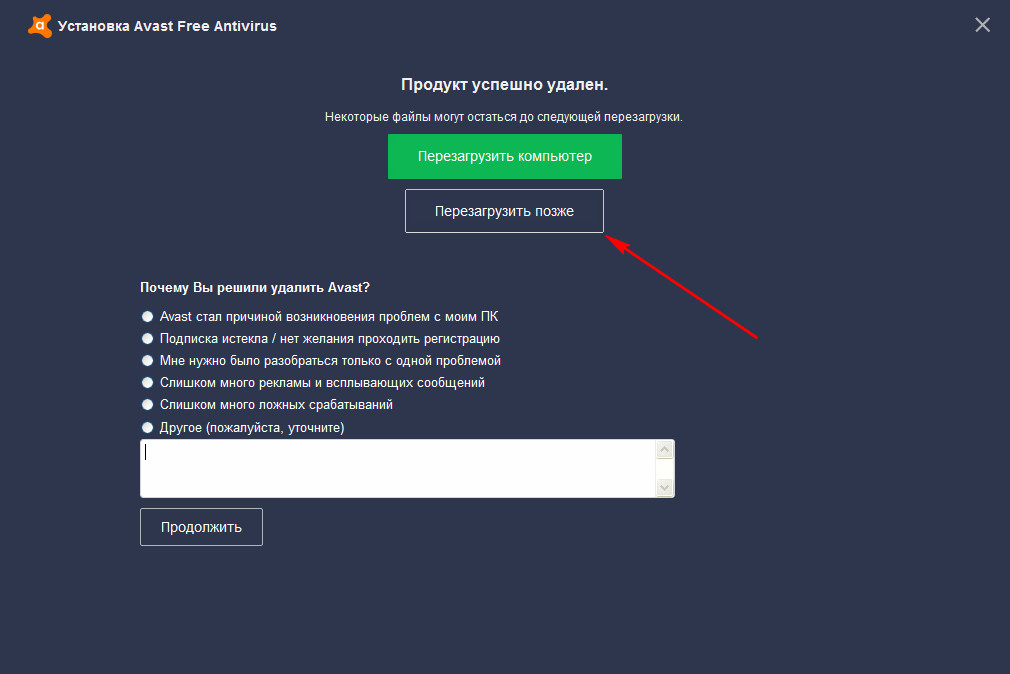
Если что-то у вас не получится, загрузитесь в безопасный режим самостоятельно и там запустите утилиту удаления антивируса Аваст — aswclear.exe.
В более сложных случаях, читайте нашу статью «Что делать, если не удаляется программа с компьютера»
Как удалить Аваст с компьютера полностью
Сейчас мы разберем, как удалить Аваст, чтобы после деинсталляции антивируса, на компьютере не осталось следов, оставшихся после удаления программы. Многие пользователи сталкиваются с проблемами при попытке удаления антивируса с настольного ПК или ноутбука.
Антивирус, установленный на компьютере, призван защитить компьютер от вредоносного программного обеспечения. Антивирусное ПО постоянно производит мониторинг состояние компьютера для того, чтобы предотвратить заражение вирусами, или защитить от других угроз.
Содержание:
- Отключение модуля самозащиты Avast
- Как удалить Аваст с компьютера средствами Windows (1 способ)
- Поиск и удаление следов антивируса Avast, оставшихся после удаления программы
- Как удалить Аваст полностью при помощи утилиты avastclear (2 способ)
- Выводы статьи
Из-за специфики работы, антивирусные программы глубоко интегрируются в операционную систему Windows.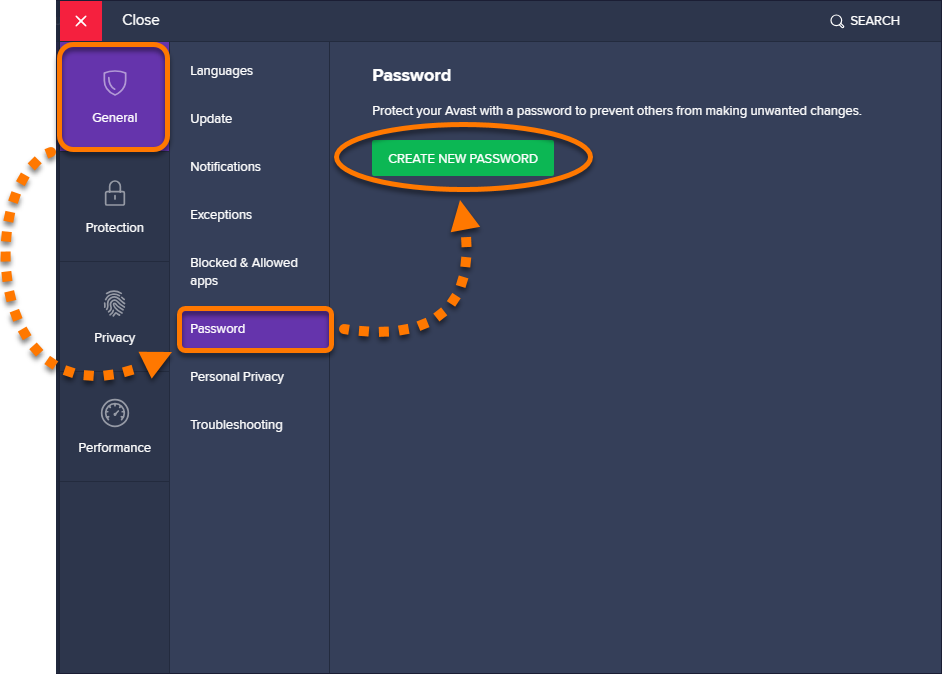 У антивирусов есть функция самозащиты для воспрепятствования удаления программы или отключения защиты со стороны вредоносного софта. Поэтому процесс удаления антивируса не всегда проходит гладко, порой после деинсталляции на ПК возникают проблемы.
У антивирусов есть функция самозащиты для воспрепятствования удаления программы или отключения защиты со стороны вредоносного софта. Поэтому процесс удаления антивируса не всегда проходит гладко, порой после деинсталляции на ПК возникают проблемы.
Avast Antivirus — самая популярная в мире антивирусная программа. Свою популярность Аваст приобрел благодаря бесплатной версии антивируса – Avast Free Antivirus, имеющей довольно широкие функциональные возможности. В линейке антивирусов от AVAST Software имеют другие версии продуктов для домашнего использования: Avast Pro Antivirus, Avast Internet Security, Avast Premier, Avast Ultimate.
Давайте посмотрим, как удалить Аваст с компьютера полностью в операционной системе Windows 10, Windows 8.1, Windows 8, Windows 7. Способы удаления антивируса, в зависимости от версии операционной системы, практически не отличаются.
В статье мы рассмотрим инструкции, как удалить Avast с компьютера при помощи 2 способов:
- удаление антивируса Аваст с помощью штатного средства операционной системы Windows стандартным способом;
- деинсталляция антивируса Avast с помощью специальной утилиты avastclear.
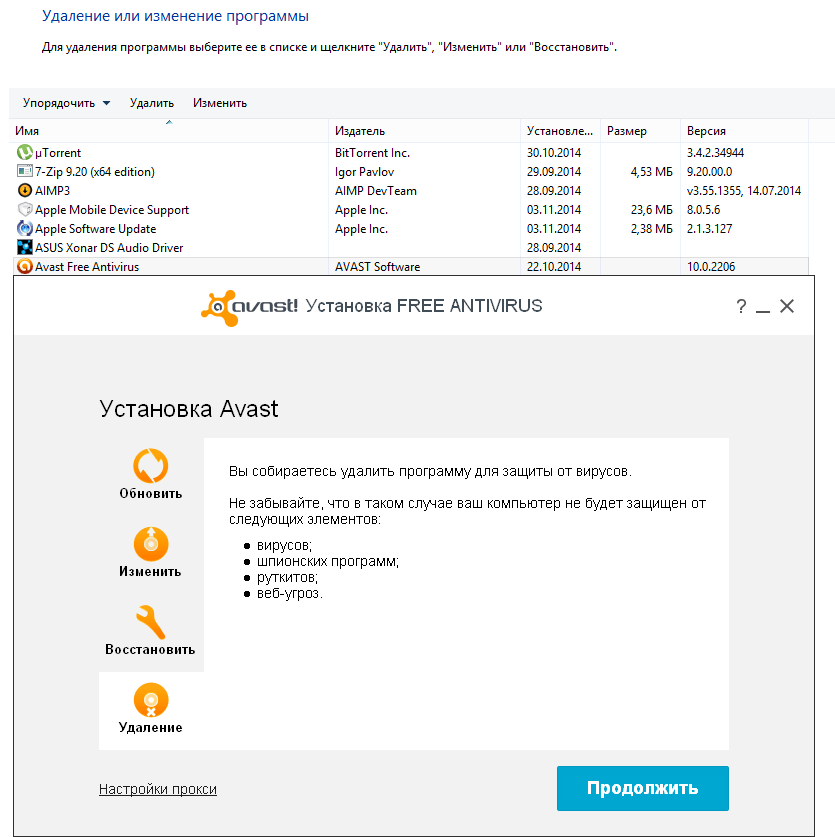
В первом случае, антивирус деинсталлируется с помощью встроенного в Виндовс средства для удаления программ. При данном способе, в ряде случаев, в операционной системе остаются следы антивируса, поэтому это не самый оптимальный вариант для деинсталляции приложения.
Во втором способе используется специальная утилита Avast Clear для полного удаления приложения с компьютера. С помощью инструмента avastclear можно не только деинсталлировать Аваст, но и удалить остатки антивируса, оставшиеся после его деинсталляции (удалить удаленный Аваст).
Для удаления антивирусов лучше не использовать специализированные программы — деинсталляторы (о лучших приложениях для удаления ненужных программ прочтите тут), потому что при их применении возможно появление ошибок в системе, после удаления антивируса.
Отключение модуля самозащиты Avast
Перед удалением антивируса, я рекомендую отключить самозащиту программы для того, чтобы модуль самозащиты не блокировал действия по удалению служб и компонентов антивируса Аваст.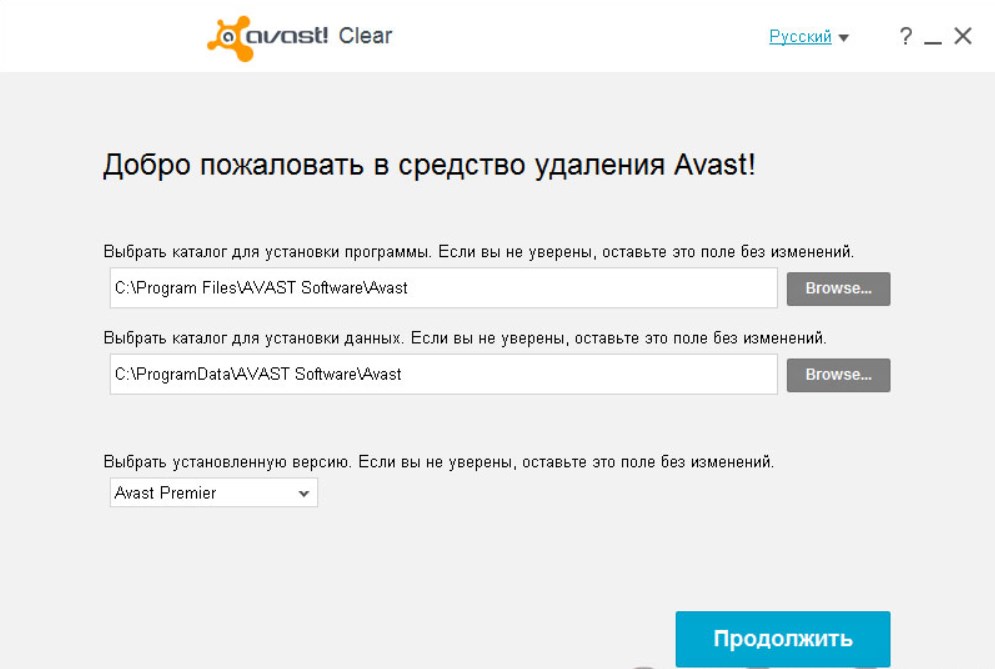
Войдите настройки антивируса Avast, откройте раздел «Устранение неисправностей», снимите галку напротив пункта «Включить модуль самозащиты Avast», нажмите на кнопку «ОК».
Как удалить Аваст с компьютера средствами Windows (1 способ)
В зависимости от версии операционной системы Windows, установленной на компьютере, войдите в Панель управления (Параметры) для доступа к списку программ и приложений.
Выполните следующие действия:
- Выберите в списке установленных программ антивирус Avast, кликните по нему правой кнопкой мыши, выберите в контекстном меню пункт «Удалить».
- В открывшемся окне с предупреждением, согласитесь на удаление программы.
- Затем откроется окно мастера установки Avast, в котором необходимо нажать на кнопку «Удалить».
- В следующем окне появится сообщение о попытке удалить Avast. Подтвердите согласие на удаление приложения, нажмите на кнопку «Да».
- После завершения процесса удаления антивируса, в окне мастера установки нажмите на кнопку «Перезагрузить компьютер».

Антивирус Avast! удален с компьютера. Если в системе остались не удаленные компоненты антивируса, самостоятельно проведите поиск оставшихся следов. Об этом читайте ниже.
Поиск и удаление следов антивируса Avast, оставшихся после удаления программы
После завершения удаления антивируса Avast, на компьютере могут находиться не удаленные компоненты программы, которые имеют записи в реестре Windows. Перед внесением изменений в реестр, на всякий случай, сделайте резервную копию реестра.
Для поиска и удаления следов Аваст в реестре, проделайте следующее:
- Нажмите на клавиши «Win» + «R».
- В окне «Выполнить» введите команду «regedit» (без кавычек), а потом нажмите на кнопку «ОК».
- В открывшемся окне «Редактор реестра» войдите в меню «Правка», в контекстном меню выберите «Найти…».
- В окне «Поиск» в поле «Найти» введите выражение: «avast» (без кавычек), а затем нажмите на кнопку «Найти далее».
- В окне Редактора реестра откроется раздел реестра, в имени которого содержится выражение «avast» (он будет выделен).
 Кликните по разделу правой кнопкой мыши, выберите пункт «Удалить».
Кликните по разделу правой кнопкой мыши, выберите пункт «Удалить».
- Нажмите на клавишу «F3» для поиска нового раздела. Подобным образом последовательно удалите все найденные разделы реестра, имеющие отношение к антивирусу Аваст.
- После завершения выполнения операции, перезагрузите компьютер.
Подобный поиск и удаление оставшихся разделов и параметров в реестре можно провести в программе Reg Organizer.
Как удалить Аваст полностью при помощи утилиты avastclear (2 способ)
Специальный инструмент Avast Clear (Avast Antivirus Clear) предназначен для полного удаления антивируса Аваст с Виндовс. Скачайте утилиту с официального сайта компании Avast.
Скачать AvastClear
Запустите файл «avastclear.exe» на компьютере.
Приложение Avast Antivirus Clear предлагает запустить инструмент в безопасном режиме Windows. Согласитесь, нажмите на кнопку «Да».
В следующем окне нажмите на кнопку «Да». Перед выполнением перезагрузки, закройте все работающие программы и открытые документы.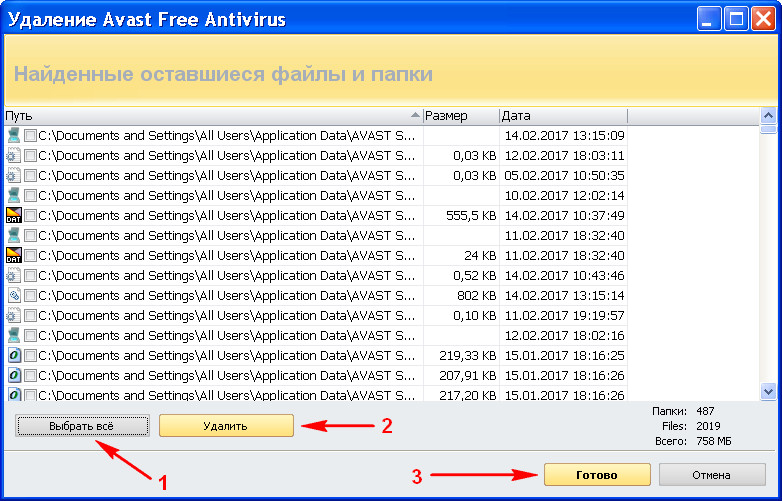
После загрузки системы в безопасном режиме, откроется окно средства удаления Avast, в котором необходимо выбрать каталоги для установки и установленную версию антивируса.
Если вы ничего не меняли при установке антивируса на компьютер, оставьте без изменений каталог для установки программы и каталог для установки данных.
Выберите версию антивируса Аваст, установленную на данном компьютере.
Нажмите на кнопку «Удалить».
Далее начнется процесс удаления продукта, который займет некоторое время.
После завершения удаления Аваста, утилита предложит перезагрузить компьютер для того, чтобы удалить с диска оставшиеся файлы программы. Нажмите на кнопку «Перезагрузить компьютер».
После загрузки Windows, антивирус Avast полностью удален с компьютера. Пользователь может установить на свой ПК другой антивирус или использовать антивирус от Майкрософт, встроенный в операционную систему Windows 10, Windows 8.1, Windows 8.
Выводы статьи
В статье мы рассмотрели два способа, как удалить Аваст полностью: при помощи стандартного способа средствами операционной системы Windows и с помощью утилиты avastclear.
Нажимая на кнопку, я даю согласие на обработку персональных данных и принимаю политику конфиденциальности
Avast Clear (Uninstall Utility) 23.2 скачать бесплатно — обзоры программного обеспечения, загрузки, новости, бесплатные пробные версии, бесплатное и полное коммерческое программное обеспечение коммерческое программное обеспечение — Downloadcrew
Магазин Новости
Приведите в порядок свою систему после использования avast! деинсталлятор
Рейтинг:
Операционные системы:
Windows 10, Windows 11, Windows 7 (32-разрядная), Windows 7 (64-разрядная), Windows 8, Windows Vista, Windows XP
Лицензия:
Бесплатное ПО
Разработчик:
RejZoR
Стоимость ПО:
бесплатно
Категория
Системные и настольные инструменты
Дата обновления:
08 марта 2023 г.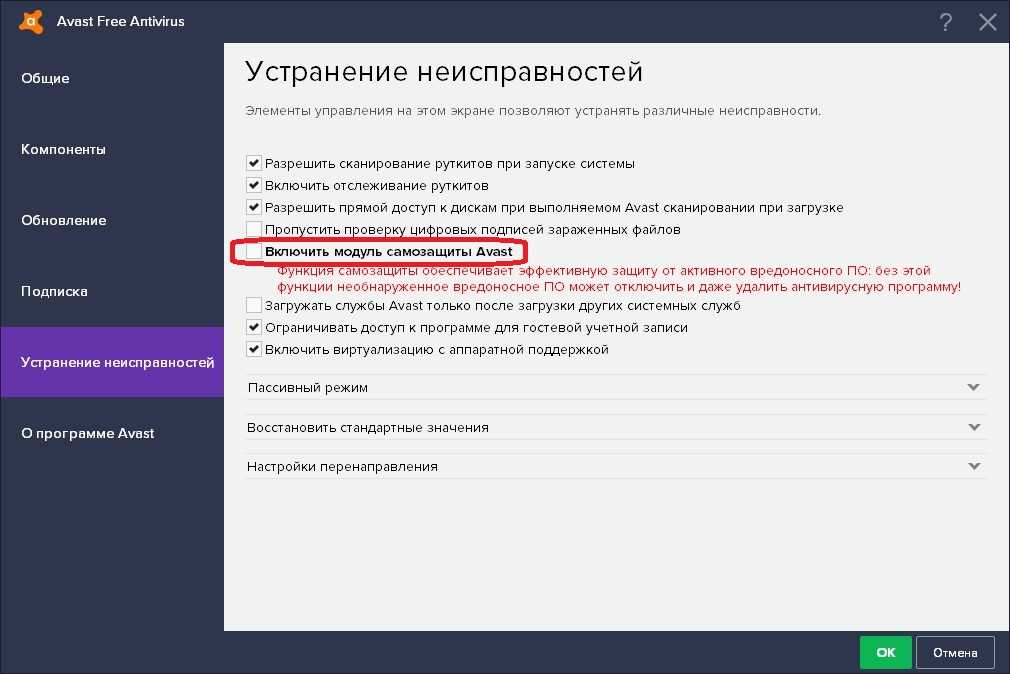
Загрузки На сегодняшний день:
10995
Язы0003 Скачать
100% бесплатно
Протестировано и безопасно
Обзор
Если вы решили, что больше не хотите использовать определенную программу, вы можете зайти в панель управления или меню «Пуск» и запустить программу установки. В большинстве случаев вы обнаружите, что это полностью избавляет от рассматриваемой программы, но это не обязательно так.
Бывают случаи, когда файлы деинсталлятора по той или иной причине могут означать, что нежелательное программное обеспечение осталось нетронутым на вашем жестком диске или что его остатки остались позади. Когда вы указали, что хотите удалить программу, само собой разумеется, что вы бы предпочли, чтобы от нее не осталось никаких следов, и в этом вам может помочь Avast Clear (утилита для удаления).
Это очень специфический инструмент, предназначенный для избавления от , а в случае с avast! Бесплатный и профессиональный антивирус или avast! Интернет-безопасность.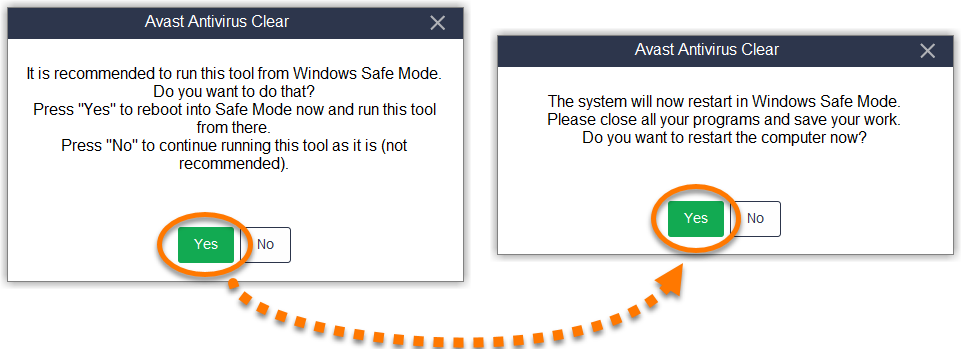 Нет необходимости устанавливать приложение, так как это автономный инструмент — просто запустите его, и оно быстро удалит все оставшиеся файлы или записи реестра.
Нет необходимости устанавливать приложение, так как это автономный инструмент — просто запустите его, и оно быстро удалит все оставшиеся файлы или записи реестра.
Вы должны сначала запустить обычный деинсталлятор для вас avast! инструмент, иначе вы обнаружите, что эта утилита не работает. Если у вас установлено другое программное обеспечение для защиты от вредоносных программ, Avast Clear (Утилита удаления) может быть помечено как подозрительное, но это совершенно безопасно.
Вердикт:
Удобный инструмент для очистки после неаккуратного удаления — отлично подходит для контроля вашей системы.
-69%
iolo System Mechanic Ultimate Defense 23
Мощный универсальный инструмент для обслуживания и настройки ПК
Предложение заканчивается:
Безопасное и проверенное программное обеспечение
Мгновенная загрузка 24/7
10+ лет службы
Способы установки и удаления Avast Antivirus и поддержка ПК |Quicktech
Была ли антивирусная программа одним из первых приложений, которые вы установили на свой новый компьютер? В Интернете доступно множество бесплатных и платных программ безопасности.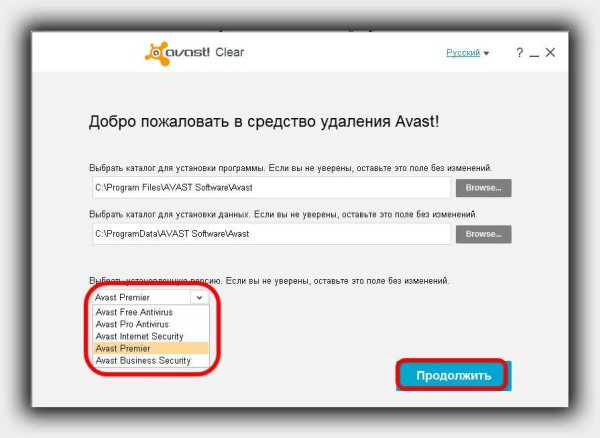 Многие предпочитают Avast Free Antivirus. Avast защищает ваш компьютер от любых вредоносных атак и защищает вашу личную информацию. Платная версия повышает уровень безопасности и включает дополнительные функции для сканирования посещаемых вами веб-сайтов и отправленных вам электронных писем.
Многие предпочитают Avast Free Antivirus. Avast защищает ваш компьютер от любых вредоносных атак и защищает вашу личную информацию. Платная версия повышает уровень безопасности и включает дополнительные функции для сканирования посещаемых вами веб-сайтов и отправленных вам электронных писем.
Защитник Windows — это встроенная программа безопасности в новых версиях Windows. Этого оказалось вполне достаточно для большинства пользователей, и они побудили их удалить другие сторонние программы безопасности. Удаление сторонних антивирусных программ не так просто. Большинство программ безопасности включают в себя такие функции, как самозащита, чтобы предотвратить их удаление вредоносными приложениями без предупреждения пользователя. К сожалению, это означает, что пользователи не могут избавиться от приложения, просто удалив его через «Параметры Windows» или «Программы и компоненты». Вместо этого им нужно будет выполнить несколько дополнительных шагов до (или после) тщательной очистки своего компьютера от антивируса и связанных файлов.
В этом блоге вы найдете пять различных способов полного удаления Avast Free Antivirus с вашего компьютера с Windows 10.
Способы удаления Avast Antivirus
Теперь, если вы уже удалили Avast и ищете способы удаления его остаточных файлов, перейдите к способу 3, 4 и 5. Или выполните способы 1 или 2, чтобы начать выполнение правильная процедура удаления для Avast.
Способ 1: отключить самозащиту Avast и удалить Avast
Если вредоносное ПО пытается удалить Avast, модуль самозащиты отображает всплывающее окно, уведомляющее пользователя о попытке удаления. Процесс удаления начнется только в том случае, если пользователь нажмет кнопку «Да». Чтобы вообще избавиться от Avast, нужно отключить Самозащиту в настройках Avast, после чего перейти к удалению.
- Дважды щелкните ярлык Avast на рабочем столе, чтобы открыть его. Или найдите Avast в стартовой строке поиска (клавиша Windows + S) и нажмите «Открыть».
- Когда откроется интерфейс приложения, щелкните значок гамбургера (три горизонтальные черточки) в правом верхнем углу, в появившемся меню выберите «Настройки».
- В следующем окне «Настройки» перейдите на вкладку «Общие» с помощью левого меню навигации, а затем нажмите «Устранение неполадок».
- Наконец, отключите самозащиту, сняв флажок рядом с «Включить самозащиту».
- Появится всплывающее сообщение, предупреждающее вас о попытке отключить самозащиту. Нажмите «ОК», чтобы подтвердить действие.
- Теперь, когда мы отключили модуль самозащиты, мы можем перейти к удалению самого Avast.
- Нажмите клавишу Windows и начните вводить «Панель управления», нажмите «Открыть», когда появятся результаты поиска.
- Нажмите «Программы и компоненты».
- Найдите Avast Free Antivirus в следующем окне, щелкните его правой кнопкой мыши и выберите «Удалить».
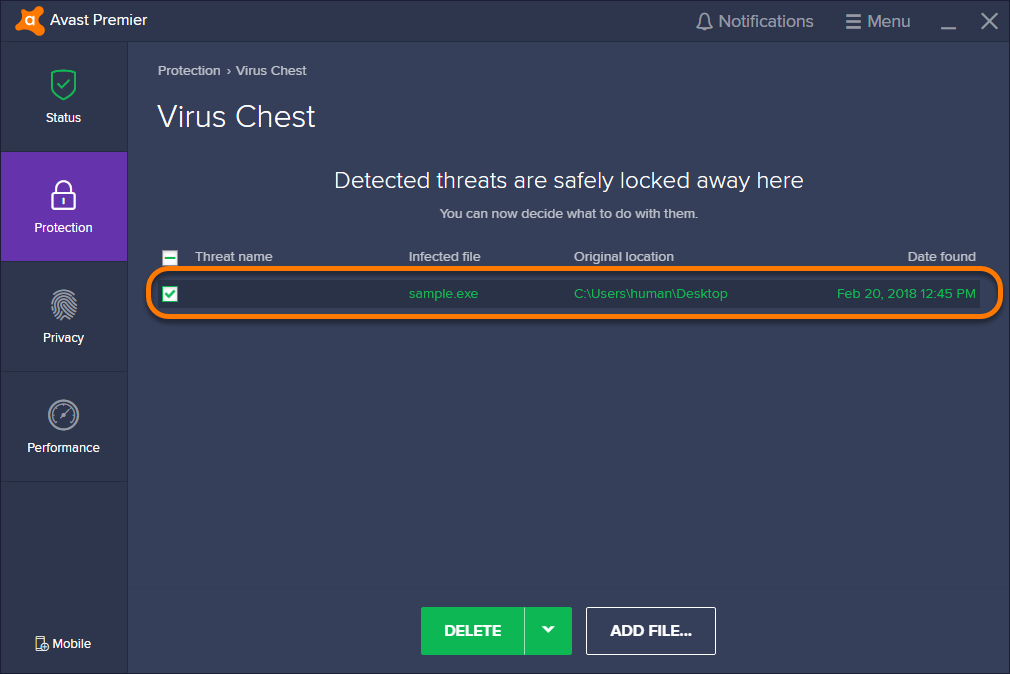
- Окно установки Avast Antivirus появится, когда вы нажмете «Удалить». Окно установки позволяет обновлять, восстанавливать или изменять приложение. Кнопку удаления можно найти в нижней части окна. Нажмите на нее, чтобы продолжить.
- Вы снова получите всплывающее окно с запросом на подтверждение; нажмите Да, чтобы начать процесс удаления.
- Процесс удаления займет несколько минут. По завершении вы получите подтверждающее сообщение «Продукт был успешно удален» с возможностью перезагрузить компьютер сейчас или позже, чтобы удалить все файлы Avast.
Перезапустите сразу после удаления Avast. Но если вы находитесь в середине какой-то важной работы, продолжение работы позже сработает.
Способ 2. Используйте утилиту удаления Avast
Avast Clear — это утилита удаления от Avast для удаления любых их приложений с ПК с Windows 10. Прежде чем использовать Avast Clear, разберитесь с любой неотложной работой, поскольку она требует загрузки системы в безопасном режиме. При использовании Avastclear может появиться всплывающее окно «Модуль самозащиты препятствует удалению». Выполните шаги с 1 по 5 описанного выше метода, чтобы отключить модуль самозащиты и завершить удаление.
При использовании Avastclear может появиться всплывающее окно «Модуль самозащиты препятствует удалению». Выполните шаги с 1 по 5 описанного выше метода, чтобы отключить модуль самозащиты и завершить удаление.
- Перейдите к Утилите удаления для удаления Avast и щелкните гиперссылку avastcleaner.exe, чтобы загрузить инструмент.
- Откройте папку «Загрузки» (или место, где вы сохранили файл), щелкните правой кнопкой мыши файл avastcleaner.exe и выберите «Запуск от имени администратора».
- Нажмите «Да» в следующем всплывающем окне «Контроль учетных записей», чтобы предоставить необходимое разрешение.
- Вы получите сообщение с рекомендацией запустить инструмент в безопасном режиме Windows. Нажмите «Да», чтобы загрузиться в безопасном режиме.
- Как только ваш компьютер загрузится в безопасном режиме, снова найдите файл и запустите его.
- В следующем окне нажмите «Изменить», чтобы выбрать папку установки Avast. Средство удаления автоматически выбирает путь установки по умолчанию.
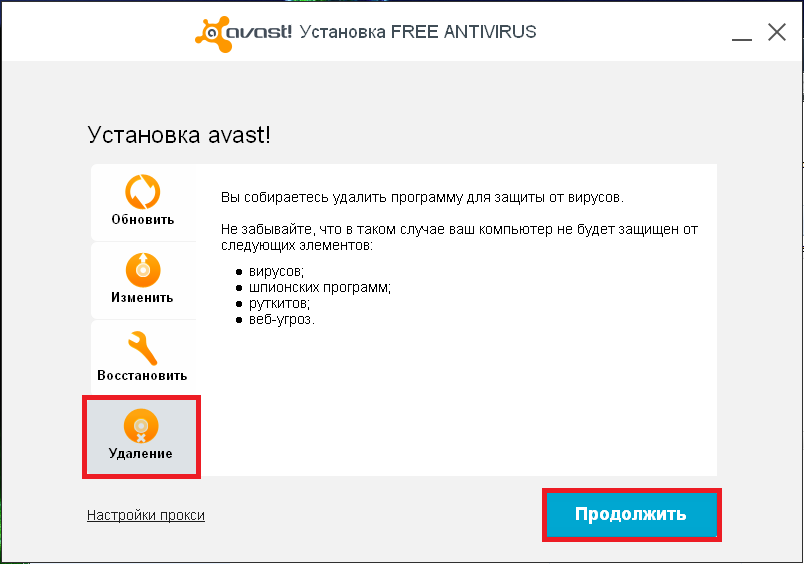 У вас установлен Avast в пользовательской папке? Перейдите к нему и выберите версию Avast, которую вы установили, используя раскрывающийся список.
У вас установлен Avast в пользовательской папке? Перейдите к нему и выберите версию Avast, которую вы установили, используя раскрывающийся список. - Наконец, нажмите «Удалить», чтобы избавиться от Avast и связанных с ним файлов.
Удаление Avast Clear после удаления остаточных файлов и перезагрузки компьютера.
Способ 3. Удаление ОС Avast
Во время удаления Avast Antivirus устанавливает временную ОС Avast. ОС установлена для поддержки удаления связанных файлов. После удаления файлов ОС Avast не удаляет себя. ОС удаляет остаточные файлы Avast. Он устанавливается в качестве операционной системы компьютера по умолчанию. Поэтому он не удаляется/удаляется автоматически. Повторно выберите Windows в качестве ОС по умолчанию, а затем удалите ОС Avast вручную, чтобы больше не получать всплывающие окна Avast.
- Запустите окно «Выполнить команду», нажав клавишу Windows + R, введите sysdm.cpl и нажмите клавишу ввода, чтобы открыть окно «Свойства системы».

- Перейдите на вкладку «Дополнительно» и нажмите кнопку «Параметры» в разделе «Запуск и восстановление».
- В следующем окне убедитесь, что операционная система по умолчанию установлена как Windows 10. Если это не так, разверните раскрывающийся список и выберите Windows 10. Нажмите OK, чтобы выйти.
- Можно также установить Windows в качестве операционной системы по умолчанию из меню выбора загрузки. Периодически нажимайте Esc или F12 при загрузке компьютера, чтобы получить доступ к меню выбора.
- Еще раз откройте окно команды «Выполнить», введите msconfig и нажмите клавишу ввода.
- Перейдите на вкладку «Загрузка» следующего окна «Конфигурация системы».
- Выберите операционную систему Avast и нажмите кнопку «Удалить». Подтвердите любые сообщения с подтверждением, которые вы можете получить.
Метод 4: Используйте стороннее программное обеспечение для удаления
Несколько инструментов для удаления для Windows — это CCleaner и Revo Uninstaller. ESET AV Remover — это инструмент для удаления, специально разработанный для удаления антивирусных программ, который может полностью удалить любую доступную программу безопасности. В этом случае используйте ESET AV Remover, чтобы полностью удалить антивирус Avast в Windows 10.
ESET AV Remover — это инструмент для удаления, специально разработанный для удаления антивирусных программ, который может полностью удалить любую доступную программу безопасности. В этом случае используйте ESET AV Remover, чтобы полностью удалить антивирус Avast в Windows 10.
- Посетите страницу «Загрузить ESET AV Remover» и загрузите установочный файл, подходящий для архитектуры вашей системы (32-разрядная или 64-разрядная).
- Щелкните файл .exe, чтобы запустить мастер установки. Чтобы установить ESET AV Remover, следуйте всем инструкциям на экране.
- После установки откройте ESET AV Remover и нажмите «Продолжить», а затем «Принять», чтобы приложение просканировало ваш компьютер на наличие следов любой ранее установленной антивирусной программы.
- Выберите Avast и все связанные программы из списка сканирования и нажмите «Удалить».
- Нажмите «Удалить» еще раз во всплывающем окне подтверждения/предупреждения.
Проверьте список программ и компонентов, чтобы убедиться, что на вашем ПК не осталось программ Avast. Вы можете избавиться от ESET AV Remover.
Вы можете избавиться от ESET AV Remover.
Способ 5: удалить все файлы, связанные с Avast, вручную
Ни один из вышеупомянутых методов не помог избавиться от всплывающих окон Avast? Пришло время удалить все файлы Avast вручную. Все антивирусные файлы могут быть удалены/удалены только доверенным установщиком.
- Нажмите клавишу Windows + E, чтобы открыть проводник Windows, и скопируйте и вставьте следующее место в адресную строку.
C:\ProgramData\AVAST Software\Avast\ - Найдите файлы, которые вы хотите удалить, щелкните один из них правой кнопкой мыши и выберите «Свойства».
- Перейдите на вкладку «Безопасность» и нажмите кнопку «Дополнительно».
- В следующем окне щелкните гиперссылку «Изменить», чтобы установить себя в качестве владельца.
- Установите свою учетную запись или учетную запись администратора в качестве владельца и нажмите OK, чтобы сохранить и выйти. Закройте все окна.
- Щелкните правой кнопкой мыши файл с измененными свойствами и выберите Удалить.


